Una cosa
Automation clips
Clip Automation sono semplici da creare in FL Studio, ed è possibile automatizzare quasi qualsiasi parametro in FL, sia esso gli effetti, strumenti o effetti di terze parti e strumenti. Vediamo come automatizzare il volume su una pista per esempio. Diciamo che si vuole aggiungere una clip di automazione per il volume del canale di rullante. Si potrebbe o fare clic destro sul volume rullante sul rack canale, oppure fare clic destro sul fader del volume della traccia rullante nella finestra del mixer. Ho intenzione di utilizzare la manopola Canale del volume Rack. Poi nel menu a comparsa che lancia, selezionare
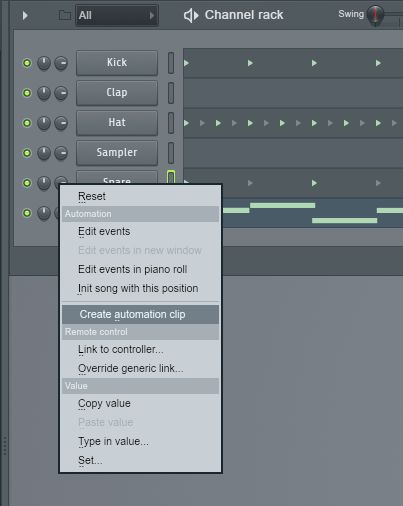
Questo creerà un canale di automazione nel rack, e nella playlist (si può usare la scorciatoia F5 per mostrare e nascondere la finestra playlist) si vede il clip di automazione per il volume.
Puoi destra-clip su questo clip per creare automazione punti nodali e poi si può disegnare in e modellare il vostro automazione del volume. Questo funziona bene per i parametri che si desidera modificare nel corso di un periodo di tempo. Per esempio, forse si desidera che il modello di trappola per fade out negli ultimi 5 secondi della canzone.
Ma cosa succede se si vuole un controllo più preciso della vostra automazione? Quindi è possibile utilizzare sia i comandi di modifica dei canali o per la modifica nota per mettere a punto le tracce di canale.
Channel Automation Editing
Quindi, con la modifica di automazione canale questo può essere fatto nel Piano Editor. Utilizzare F7 per aprire il Piano Editor. Usiamo ancora la pista Snare. Ora, in alto a destra vedrete Piano Roll
Ora è possibile disegnare in come uno strumento penna le variazioni di automazione del volume sulla corsia di sotto del piano roll. Hai il controllo molto più fine con questo metodo e può disegnare nei cambi di automazione dettagliate.
Così forse si preferisce modifica il volume in questo modo. Provate alcune delle altre opzioni di troppo. È possibile creare grandi effetti pitch bend utilizzando l'opzione di campo del canale pure. Selezionare questa e disegnare in fine di variazione del passo sopra il vostro modello.
tu
Per Note Editing
Con Nota Per l'editing è possibile apportare modifiche di automazione a livello di nota, così ogni volta una nota diversa viene suonata è possibile assegnare un valore diverso. Questo viene fatto anche nel Piano Editor. È possibile utilizzare F7 per mostrare e nascondere il rotolo Piano. Torna in alto a destra e guardare sotto le proprietà della nota qui. tu
Noterete quando si utilizzano altri strumenti come Harmor, e Sytrus che avete nota extra proprietà che è possibile modificare, come la modulazione di valori Y e X. Ciò può portare a qualche risultato davvero interessanti quando manipolato. Prova questo fuori con Sytrus. Programma in un modello. Poi disegnare in qualche Y modifiche nota X mod e, e poi sentire come ciò manipola i parametri Mod X e Y sullo strumento a livello di nota.
Conclusion
Affinché
Ulteriori informazioni su FL Studio



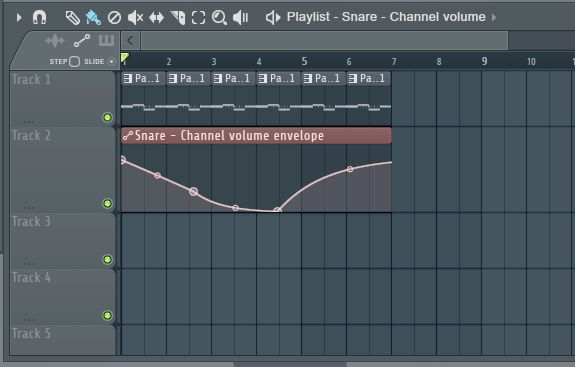
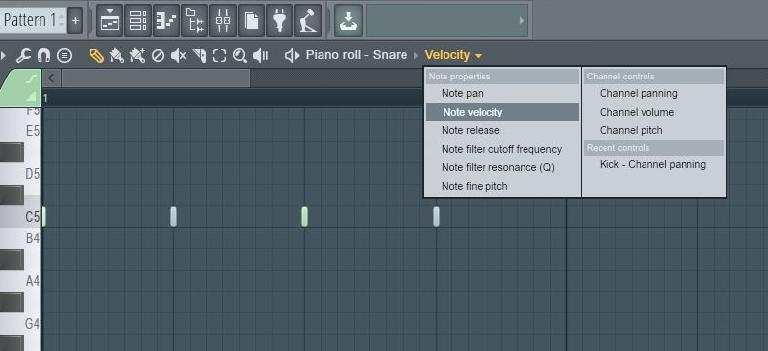
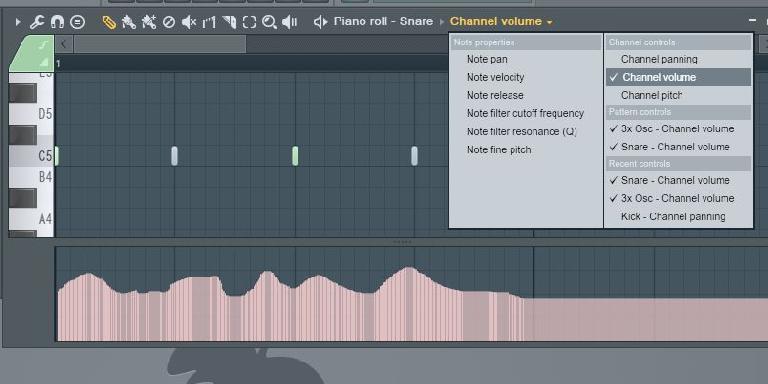
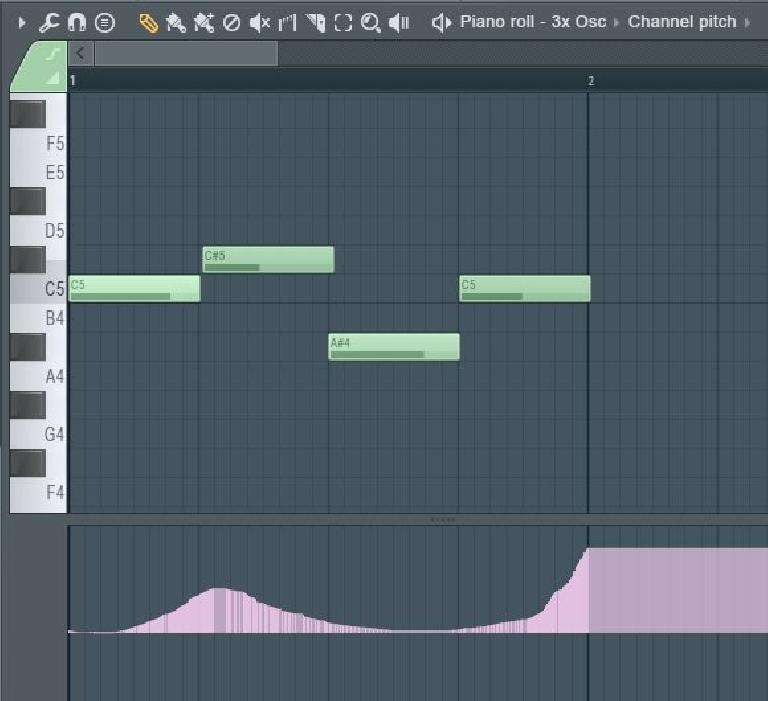
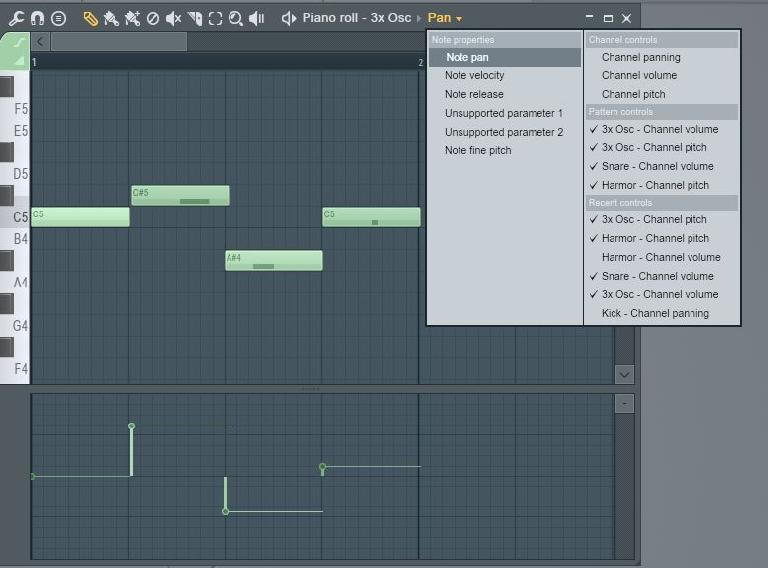

 © 2024 Ask.Audio
A NonLinear Educating Company
© 2024 Ask.Audio
A NonLinear Educating Company
Discussion
Want to join the discussion?
Create an account or login to get started!